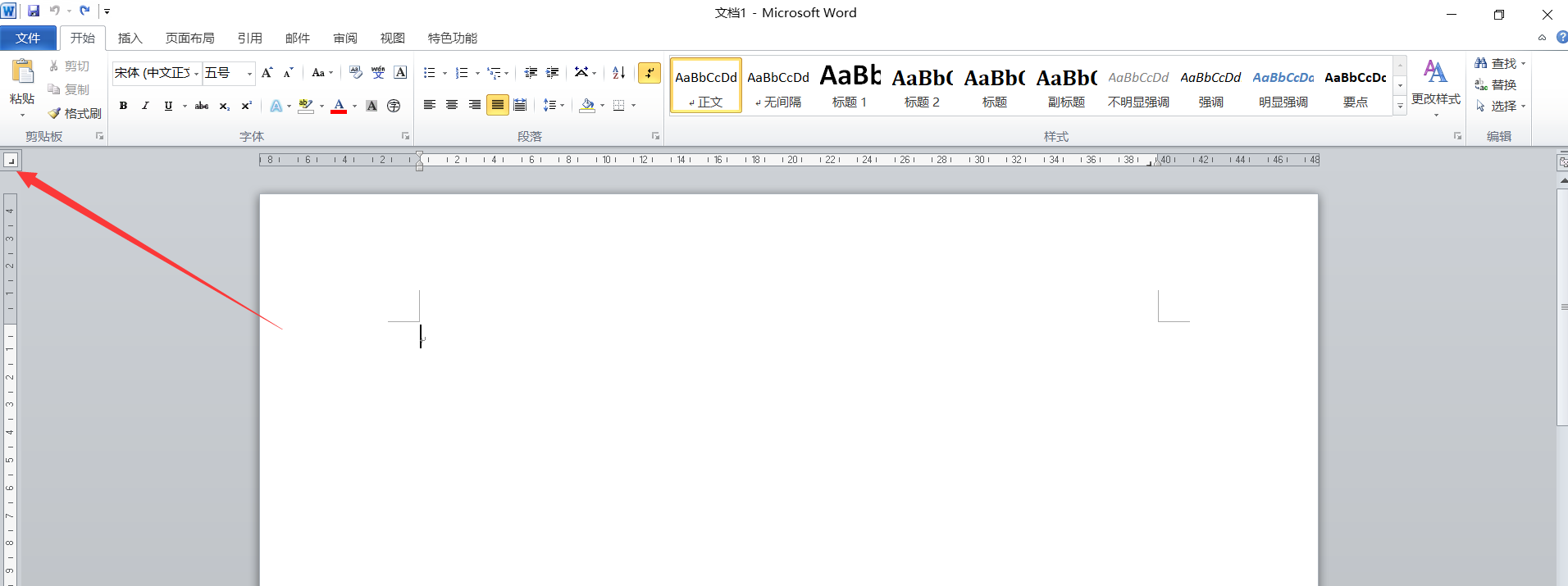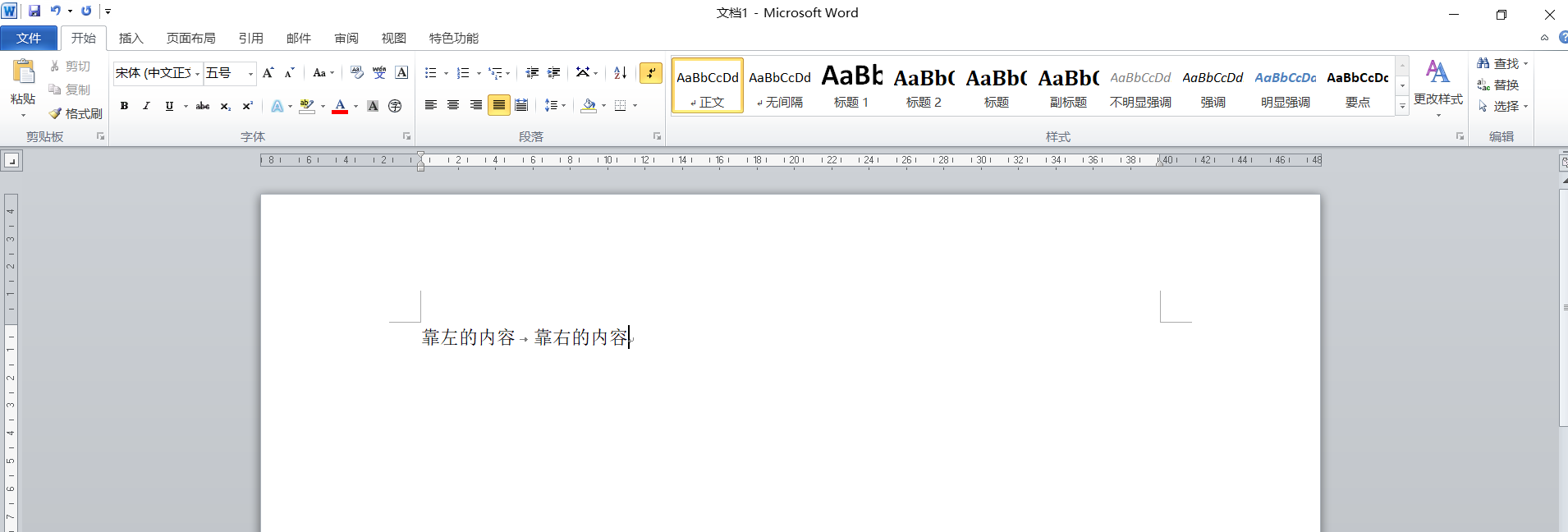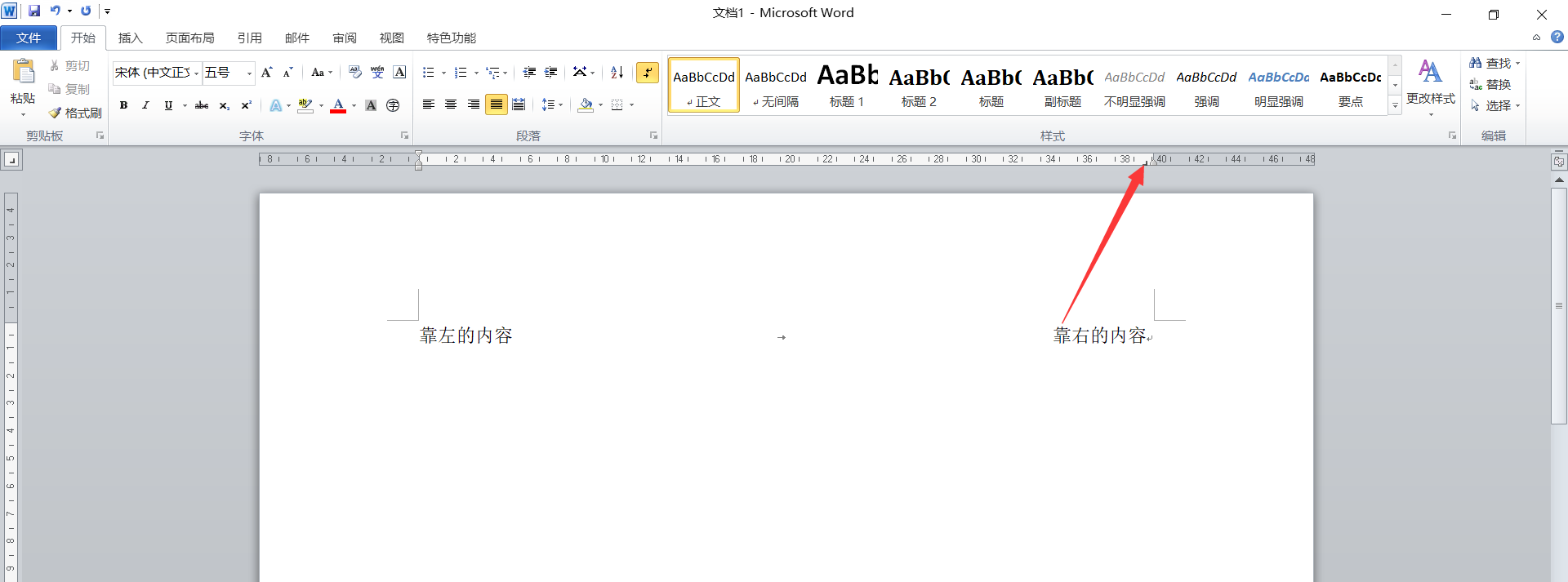大家好,欢迎来到IT知识分享网。
注:主要适用于某些对这种排版有特殊要求的场合。
1、在「视图」选项卡里,把标尺打上勾,这样页面的上边和左边会显示出标尺来。
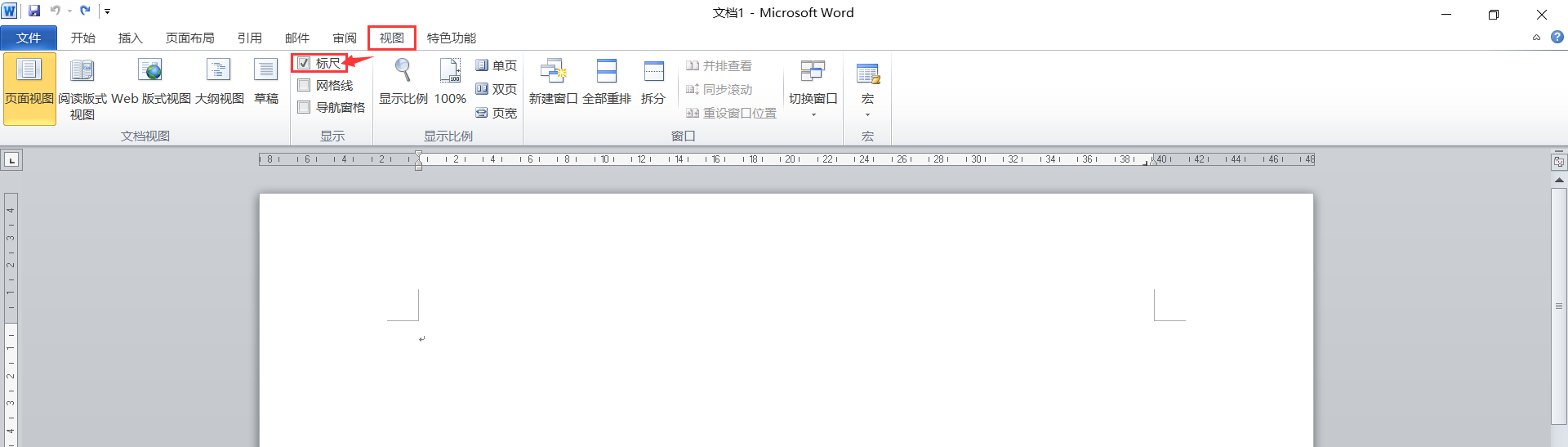
2、在标尺的左上角有一个小图标,点击它可以切换制表符的样式。默认是左对齐,切换到右对齐制表符,也就是图中所示的这种形状。
3、在这一行里输入文字,首先输入要放在左边的内容,然后按下 tab 键,相当于输入了一个制表符,然后再输入要放在右边的内容。
4、然后鼠标在横向标尺处点一下,可以看到出现了一个右对齐制表符。拖拽这个制表符到最靠右,就会发现之前 tab 键字符右边的文字,已经实现右对齐了,而左边的还是左对齐。
5、这样就轻松搞定两端对齐咯,而且不论是在左边还是右边输入文字,依旧保持着对齐。
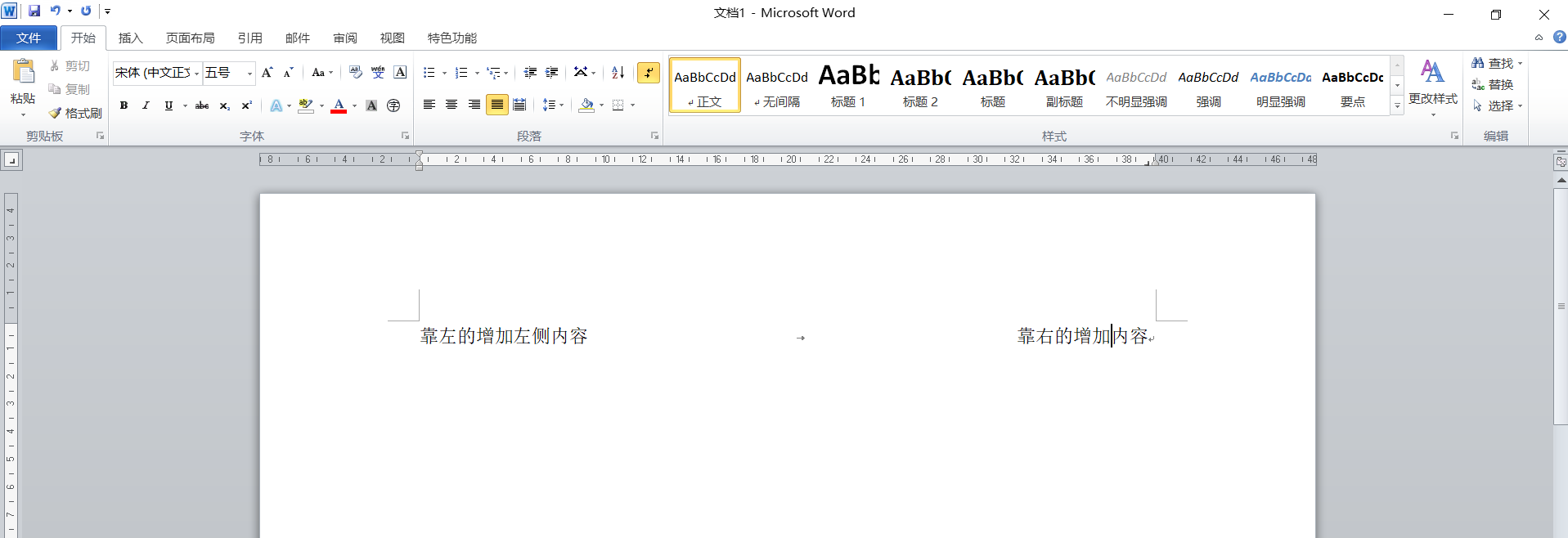
免责声明:本站所有文章内容,图片,视频等均是来源于用户投稿和互联网及文摘转载整编而成,不代表本站观点,不承担相关法律责任。其著作权各归其原作者或其出版社所有。如发现本站有涉嫌抄袭侵权/违法违规的内容,侵犯到您的权益,请在线联系站长,一经查实,本站将立刻删除。 本文来自网络,若有侵权,请联系删除,如若转载,请注明出处:https://yundeesoft.com/34254.html